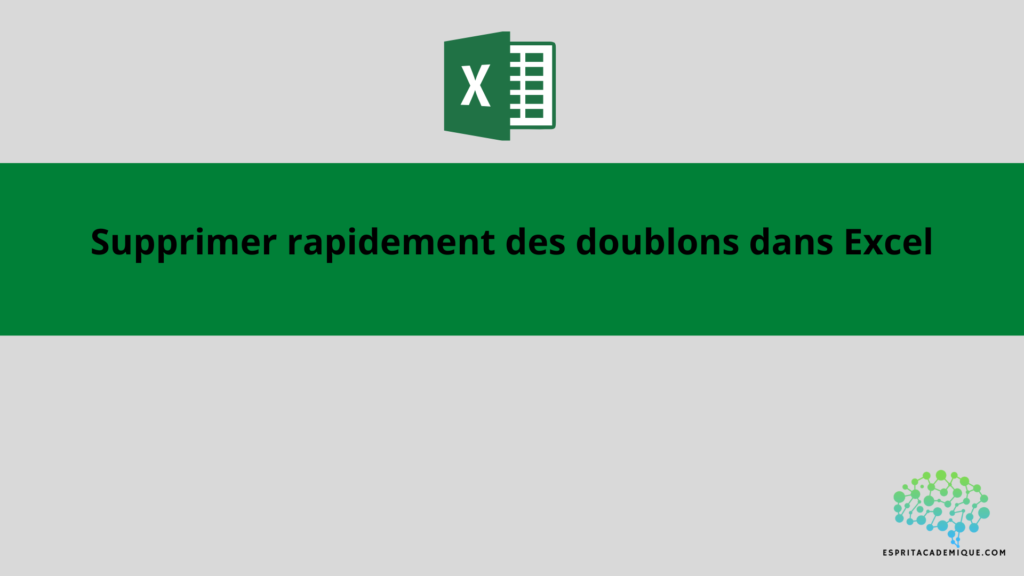Dans cet article nous allons voir comment rapidement supprimer les doublons dans Excel.
La suppression de doublons dans Excel
Vous pouvez utiliser l’option “Éliminer les doublons” d’Excel, qui se trouve dans le menu “Données”, pour supprimer les doublons d’une plage de cellules. Voici comment procéder :
- Choisissez la plage de cellules contenant les données à traiter.
- Cliquez sur l’onglet “Données” dans le ruban.
- Cliquez sur le bouton “Éliminer les doublons” dans la section “Outils de données”.
- Sélectionnez la ou les colonnes qui contiennent les doublons que vous souhaitez supprimer dans la boîte de dialogue “Éliminer les doublons”. Vous pouvez également choisir l’option “Étendre la sélection” pour inclure toutes les colonnes de la plage de données sélectionnée.
- Cliquez sur “OK” pour supprimer les guillemets.
Sachez que cette opération supprimera complètement les doublons de votre feuille de calcul. Vous pouvez utiliser la fonction “Filtre avancé” du menu “Données” si vous souhaitez simplement masquer les doublons afin de les afficher ultérieurement. Vous pouvez masquer les lignes en double de cette manière sans pour autant les faire disparaître.
Supprimer des doublons dans Excel avec la fonction UNIQUE
Vous pouvez suivre les étapes suivantes pour supprimer les doublons dans une plage de cellules Excel en utilisant la fonction “UNIQUE” :
- Choisissez la cellule où vous souhaitez afficher le résultat de la fonction unique.
Tapez =UNIQUE( suivi de la plage de cellules contenant les données à traiter entre parenthèses. Par exemple : =UNIQUE(A1:A10).
- Cliquez sur Entrée pour exécuter la fonction. Elle fournira une liste de toutes les valeurs uniques dans la plage de cellules spécifiée, sans doublons.
N’oubliez pas que la fonction UNIQUE n’élimine pas réellement les doubles de votre table de calcul. Elle ne fait que dresser une liste des valeurs distinctes de la plage de cellules sélectionnée. Vous pouvez utiliser la fonction “Éliminer les doubles” qui se trouve dans le menu “Données” si vous voulez éliminer définitivement les doubles de votre feuille de calcul.
Merci d’avoir lu notre article, nous espérons que nous avons pu répondre à vos questions. Vous pouvez laisser un commentaire tout en bas de la page si vous avez une ou plusieurs questions. Nous avons aussi un blog qui regroupe nos articles sur l’outil (n’hésitez pas à vous inscrire à notre newsletter, en bas de page afin de recevoir nos derniers articles !).
De plus, si vous souhaitez apprendre à maitriser l’outil Excel de manière complète, vous pouvez vous perfectionner sur Microsoft Excel à l’aide de notre formation complète.